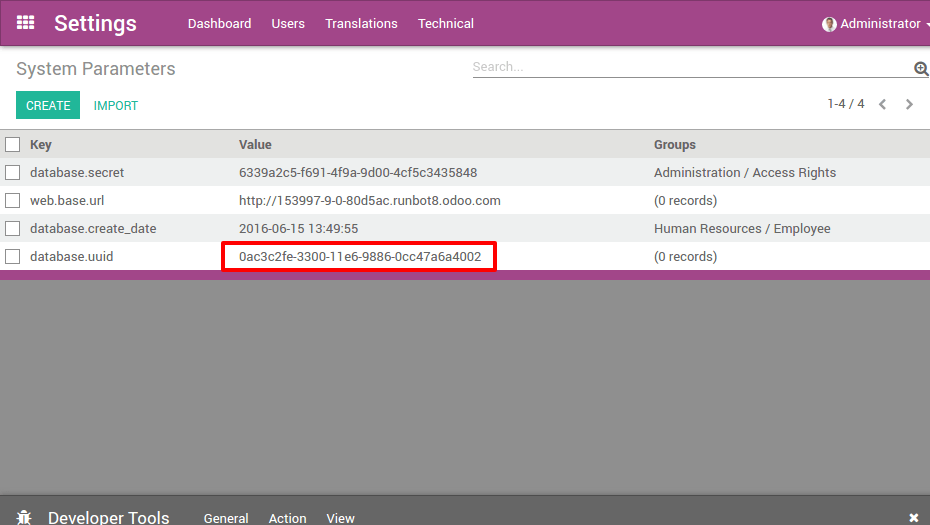Gestion de base de données sur site¶
Enregistrer une base de données¶
Pour enregistrer votre base de données, il vous suffit de saisir votre code d’abonnement dans la bannière de l’App Switcher. Assurez-vous de ne pas ajouter d’espaces supplémentaires avant ou après votre code d’abonnement. Si l’enregistrement réussit, il deviendra vert et vous indiquera la date d’expiration de votre base de données fraîchement enregistrée. Vous pouvez vérifier cette date d’expiration dans le menu À propos (Odoo 9) ou dans le tableau de bord Paramètres (Odoo 10).
Message d’erreur d’enregistrement¶
Si vous ne parvenez pas à enregistrer votre base de données, vous rencontrerez probablement ce message :

Solutions¶
Avez-vous un abonnement Entreprise valide ?
Vérifiez si les détails de votre abonnement portent la balise « En cours » sur votre « Compte Odoo <https://accounts.odoo.com/my/subscription>`__ ou auprès de votre gestionnaire de compte.
Avez-vous déjà lié une base de données avec votre référence d’abonnement ?
Vous ne pouvez lier qu’une seule base de données par abonnement. (Besoin d’un test ou d’une base de développement ? Trouver un partenaire)
Vous pouvez dissocier vous-même l’ancienne base de données sur votre Contrat Odoo avec le bouton « Dissocier la base de données »
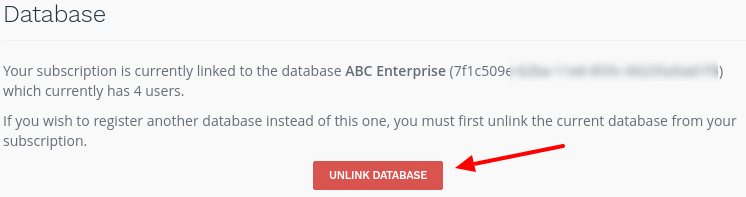
Un message de confirmation apparaîtra ; assurez-vous qu’il s’agit de la bonne base de données car elle sera désactivée sous peu :
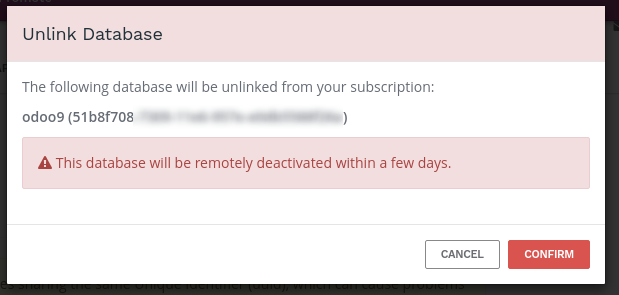
Avez-vous la version mise à jour d’Odoo 9 ?
À partir de juillet 2016, Odoo 9 modifie désormais automatiquement l’uuid d’une base de données dupliquée ; une opération manuelle n’est plus nécessaire.
Si ce n’est pas le cas, plusieurs bases de données peuvent partager le même UUID. Veuillez vérifier votre Contrat Odoo, un court message apparaîtra précisant quelle base de données pose problème :
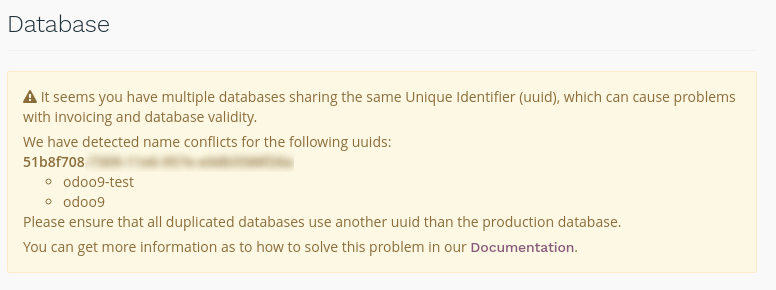
Dans ce cas, vous devez modifier l’UUID sur vos bases de données de test pour résoudre ce problème. Vous trouverez plus d’informations à ce sujet dans cette section.
Pour votre information, nous identifions la base de données avec l’UUID. Par conséquent, chaque base de données doit avoir un UUID distinct pour garantir que l’enregistrement et la facturation se déroulent sans effort pour vous et pour nous.
Vérifiez les paramètres de votre réseau et de votre pare-feu
La notification de Mise à jour doit pouvoir atteindre les serveurs de validation d’abonnement d’Odoo. Autrement dit, assurez-vous que le serveur Odoo est capable d’ouvrir des connexions sortantes vers :
services.odoo.com sur le port 443 (ou 80)
services.openerp.com sur le port 443 (ou 80) pour les déploiements plus anciens
Une fois que vous avez activé votre base de données, vous devez garder ces ports ouverts, car la notification de mise à jour s’exécute une fois par semaine.
Message d’erreur dû à un trop grand nombre d’utilisateurs¶
Si vous avez plus d’utilisateurs dans votre base de données locale que prévu dans votre abonnement Odoo Enterprise, vous pouvez rencontrer ce message :
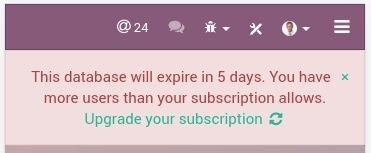
Lorsque le message apparaît, vous disposez de 30 jours avant l’expiration. Le compte à rebours est mis à jour quotidiennement.
Solutions¶
Ajoutez plus d’utilisateurs sur votre abonnement : suivez le lien et validez le devis de vente incitative et payez pour les utilisateurs supplémentaires.
Désactivez les utilisateurs comme expliqué dans cette documentation et Rejetez le devis de vente incitative.
Une fois que votre base de données aura le bon nombre d’utilisateurs, le message d’expiration disparaîtra automatiquement après quelques jours, lors de la prochaine vérification. Nous comprenons qu’il peut être un peu effrayant de voir le compte à rebours, vous pouvez donc forcer une notification de mise à jour pour faire disparaître le message immédiatement.
Message d’erreur de base de données expirée¶
Si votre base de données atteint sa date d’expiration avant de renouveler votre abonnement, vous rencontrerez ce message :

Ce message bloquant apparaît après un message non bloquant qui dure 30 jours. Si vous n’agissez pas avant la fin du compte à rebours, la base de données expire.
Solutions¶
- Renouvelez votre abonnement : suivez le lien et renouvelez votre abonnement - notez que
si vous souhaitez payer par Virement bancaire, votre abonnement ne sera effectivement renouvelé qu’à l’arrivée du paiement, ce qui peut prendre quelques jours. Les paiements par carte de crédit sont traités immédiatement.
Contactez notre Support
Aucune de ces solutions n’a fonctionné pour vous ? Veuillez contacter notre Support
Dupliquer une base de données¶
Vous pouvez dupliquer votre base de données en accédant au gestionnaire de base de données sur votre serveur (<odoo-server>/web/database/manager). Dans cette page, vous pouvez facilement dupliquer votre base de données (entre autres).
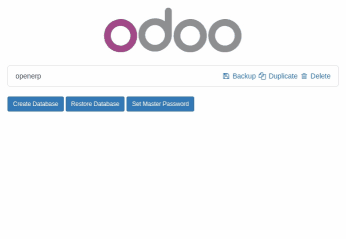
Lorsque vous dupliquez une base de données locale, il est fortement conseillé de changer l’uuid (Unniversally Unique Identifier) de la base de données dupliquée, puisque cet uuid est la façon dont votre base de données s’identifie auprès de nos serveurs. Avoir deux bases de données avec le même uuid pourrait entraîner des problèmes de facturation ou d’enregistrement à terme.
Note
À partir de juillet 2016, Odoo 9 modifie désormais automatiquement l’uuid d’une base de données dupliquée ; une opération manuelle n’est plus nécessaire.
La base de données uuid est actuellement accessible depuis le menu , nous vous conseillons d’utiliser un générateur d’uuid ou d’utiliser la commande unix uuidgen pour générer un nouvel uuid. Vous pouvez ensuite simplement le remplacer comme n’importe quel autre enregistrement en cliquant dessus et en utilisant le bouton Modifier.